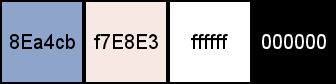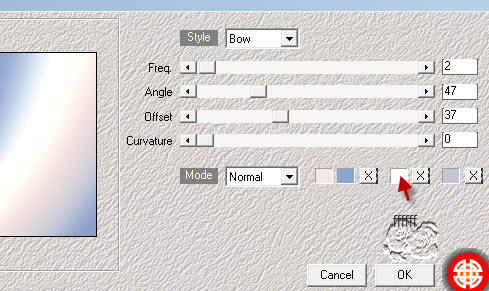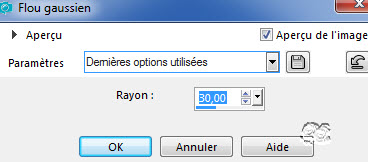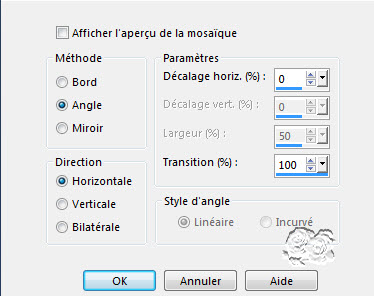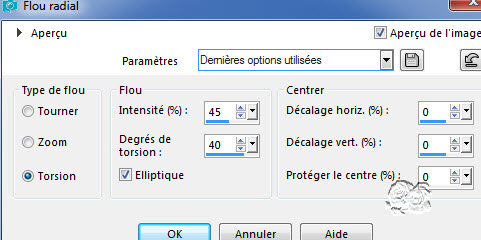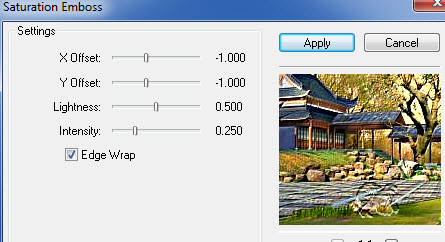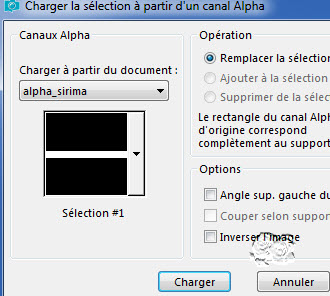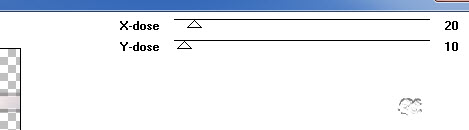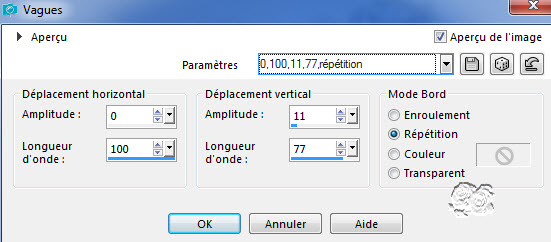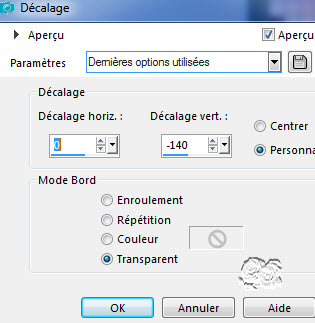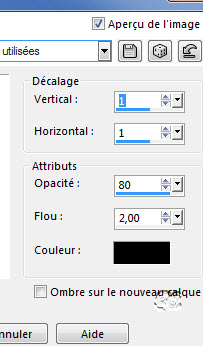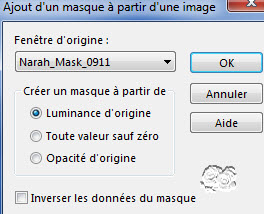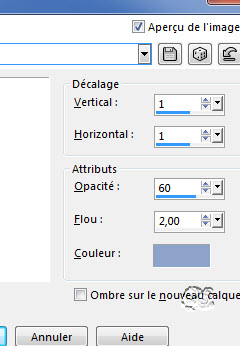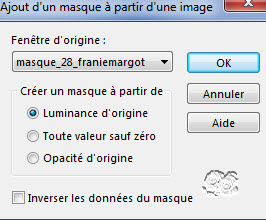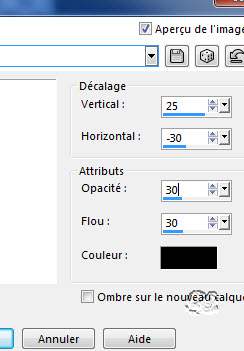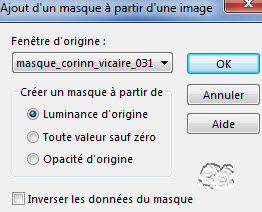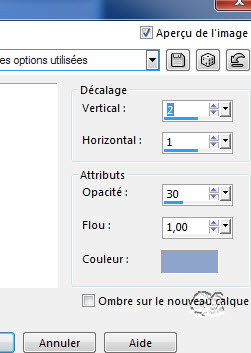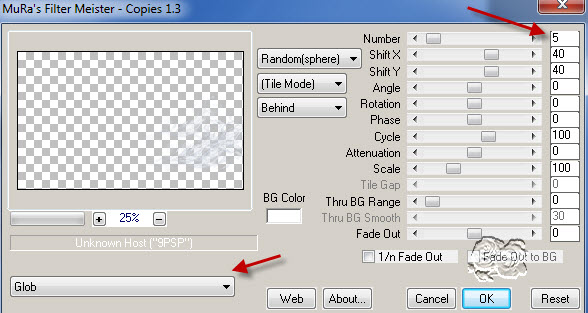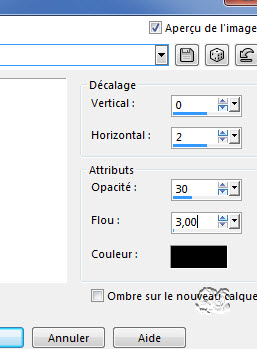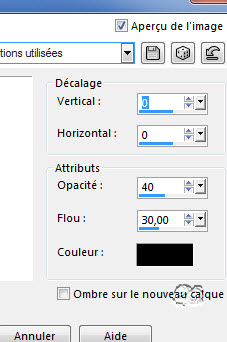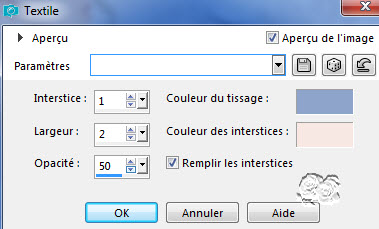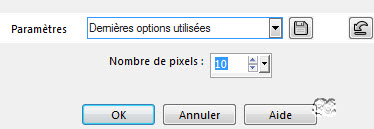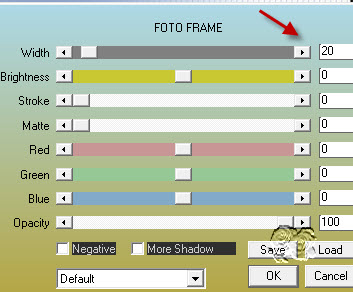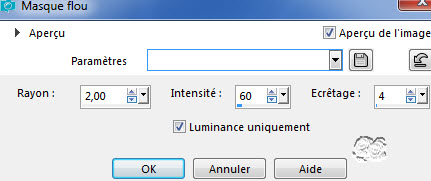|
************* ************* Ce tutoriel est ma propriété ;il est interdit de le copier ou le distribuer sur le Net sans mon autorisation écrite. De même,il est interdit de retirer le watermark du matériel;respectons le travail talentueux des tubeurs,sans qui nous ne pourrions créer de tutoriels. Si une des images vous appartient et que vous ne désirez pas qu'elle apparaisse ici, faites le moi savoir et je l'enlèverai aussitôt,ou je ferai un lien vers votre site!
Mes tutoriels sont sous copyright et de fait,régulièrement enregistrés
************* N'hésitez pas à changer le mode mélange des calques et leur opacité selon les couleurs que vous utiliserez
Les filtres que j'utilise dans mes tutoriels se trouvent sur ma page filtres!
tutoriel créé avec Psp19 mais peut etre réalisé avec d'autres versions.
Dupliquez vos tubes et fermez les originaux Abaissez les masques au bas de votre Psp
Prêts ? On y va ! Avant-plan : 8Ea4cb (foncé) Arrière-plan : f7E8E3 (clair) Ma palette :
1- ouvrez le calque alpha_sirima Fenêtre dupliquer et fermez l’original Renommez « raster 1 » Effet Mehdi,Wavy Lab 1.1
2- règlage flou gaussien
3- effet de texture textile
4- édition copier coller comme nouveau calque le tube paysage de Thaf’s 5- effet d’image mosaïque sans jointure
6- règlage flou radial
Mode mélange sur luminance héritée 7- édition coller comme nouveau calque le tube paysage(en mémoire) Bien placer Mode mélange sur luminance héritée,opacité 40 8- effet FM Tile tool,Saturation emboss
9- placez vous sur le fond Sélection charger enregistrer une sélection à partir du canal alpha Chargez la sélection 1
Sélection transformer la sélection en calque Sélection ne rien sélectionner Calque réorganiser placer en haut de pile 10- effet Toadies,What are you
Règlage netteté davantage de netteté 11- effet de distorsion vagues
12- effet d’image décalage
Mode mélange sur lumière douce 13- effet 3D ombre portée
14- nouveau calque Remplir de votre couleur foncée Calque nouveau calque de masque à partir d’une image Appliquez le masque Narah_Mask_0911
Effet de bord accentuer Fusionner le groupe 15- effet 3D ombre portée,avec votre couleur foncée
16- affichage règles,outil sélecteur
Activez le repère supérieur central et descendez le calque jusqu’à 410 pxls Tapez M pour désactiver l’outil J’ai mis en mode multiplier,à vous de voir ! 17- nouveau calque Remplir de la couleur claire d’arrière-plan Nouveau calque de masque à partir d’une image, appliquez le masque 28 de Franiemargot
Effet de bord accentuer Fusionner le groupe Mode éclaircir,opacité 20 18- edition copier coller comme nouveau calque le tube femme de LB Image redimensionner à 85% tous les calques non cochés Règlage netteté netteté 19- effet 3D ombre portée
20- nouveau calque Remplir de la couleur blanche Nouveau calque de masque à partir d’une image Appliquez le masque Corinne Vicaire
Règlage netteté davantage de netteté Calque fusionner le groupe 21- image redimensionner à 40%,tous les calques non cochés Règlage netteté netteté 22-effet 3D ombre portée
Placer comme sur l’exemple 23- effet Mura’s Meister,Copies
24- édition copier coller le tube texte Placez à votre convenance Effet 3D ombre portée
Fusionnez les calques visibles 25- image ajouter des bordures 1 pxl couleur foncée 20 pxls couleur blanche 26- avec la baguette magique sélectionnez cette bordure Sélection inverser Effet 3D ombre portée
27- image ajouter des bordures 1 pxl couleur foncée 45 pxls couleur blanche 28- avec la baguette magique sélectionnez cette bordure de 45 pxls Effet Mehdi,Wavy Lab,comme au début(n’oubliez pas de remettre votre palette des styles et textures comme au début :foncé en avant-plan, et clair en arrière-plan) 29- effet de texture textile
30- sélection modifier contracter
Effet AAA Frame,Foto frame
Sélection ne rien sélectionner Nouveau calque pour apposer votre signature Image ajouter des bordures 1 pxl couleur noire Redimensionnez à 900 pxls de large Règlage netteté masque flou
Voilà ! C’est terminé ! Merci d’avoir suivi mon tutoriel ! Tutoriel créé le 04/03/2017 ©saturnella
Merci Krys d’avoir testé mon tutoriel !
Krys a utilisé des tubes de Mina
*********** Versions de mes traductrices Evalynda
Pinuccia
Lisette(Moonlight Angel)
Angela
************* N'hésitez pas à m'envoyer vos versions, je me ferai un plaisir de les afficher sur mon site.
*************
|